Δέντρα με ακτίνες V

Προσθέτοντας λεπτομέρειες στη σκηνή σας είναι πάντα ο τρόπος να πάτε όταν θέλετε να επιτύχετε περισσότερο ρεαλισμό στο δικό σας Τρισδιάστατη τέχνη και ευτυχώς υπάρχουν πολλά plugins διαθέσιμα για να σας βοηθήσουν να επιτύχετε ακριβώς αυτό που θέλετε. Σε αυτή την περίπτωση, φανταστείτε ότι έχετε ένα σπίτι που περιβάλλεται από ένα μεγάλο δάσος.
- Ξεκινήστε με ακτίνες V
Πολλά εργαλεία μπορεί να έρθουν στο μυαλό για την κατασκευή αυτής της σκηνής, συμπεριλαμβανομένης της χρήσης Δωρεάν υφές , αλλά αυτό που θα χρησιμοποιήσουμε είναι «ελεύθερο» ως μέρος της Ride ray ray. Αυτή τη φορά μπορείτε να προσθέσετε το δάσος χρησιμοποιώντας τον Vrayinstancer, το οποίο είναι ένα εργαλείο που δεν χρησιμοποιείται πολλοί. Έχει τους περιορισμούς του, αλλά δεν με απέτυχε ποτέ. Ας μάθουμε λοιπόν πώς να το χρησιμοποιήσουμε για να διασκορπίσουν δέντρα για μια δασική σκηνή.
01. Πάρτε τα μοντέλα έτοιμα για χρήση
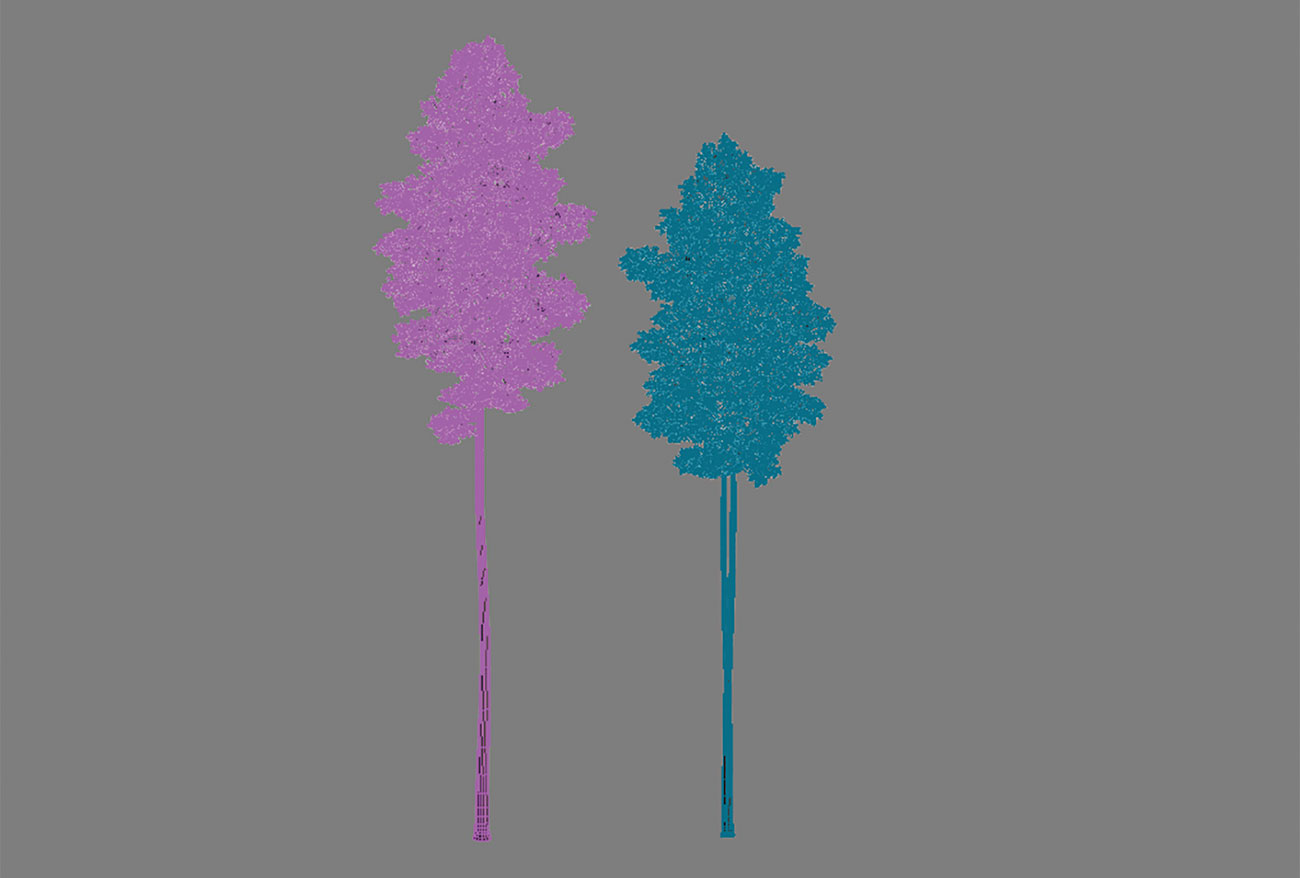
Το πρώτο πράγμα που πρέπει να κάνετε είναι να προωθήσετε τα μοντέλα που σκοπεύετε να χρησιμοποιήσετε. Σε αυτή την περίπτωση έχω επιλέξει δύο μοντέλα από το Βιβλιοθήκη CGAXIS . Είναι πάντα τόσο σημαντικό να έχετε κατά νου ότι μπορείτε να τα κάνετε πληρεξούσια για να έχετε λιγότερα πολύγωνα στη σκηνή σας.
Ένα άλλο σημαντικό είναι να έχετε πάντα περιστάσεις στη βάση των μοντέλων σας. Σε αυτή την περίπτωση έχετε δύο δέντρα και χρειάζεστε τον άξονα στις βάσεις τους, διότι μόλις τα διασκορπίζετε σε μια επιφάνεια η διασπορά θα λάβει αυτή τη βάση. Όταν ο άξονας δεν βρίσκεται στη βάση, μπορείτε να πάρετε παράξενα αποτελέσματα, όπως τα μισά δέντρα διάσπαρτα σε όλη τη σκηνή. Ας κάνουμε λοιπόν τα μοντέλα διακομιστή μεσολάβησης και να ρυθμίσουμε τον άξονα στις βάσεις τους.
02. Πηγή PF και Vrayinstancer
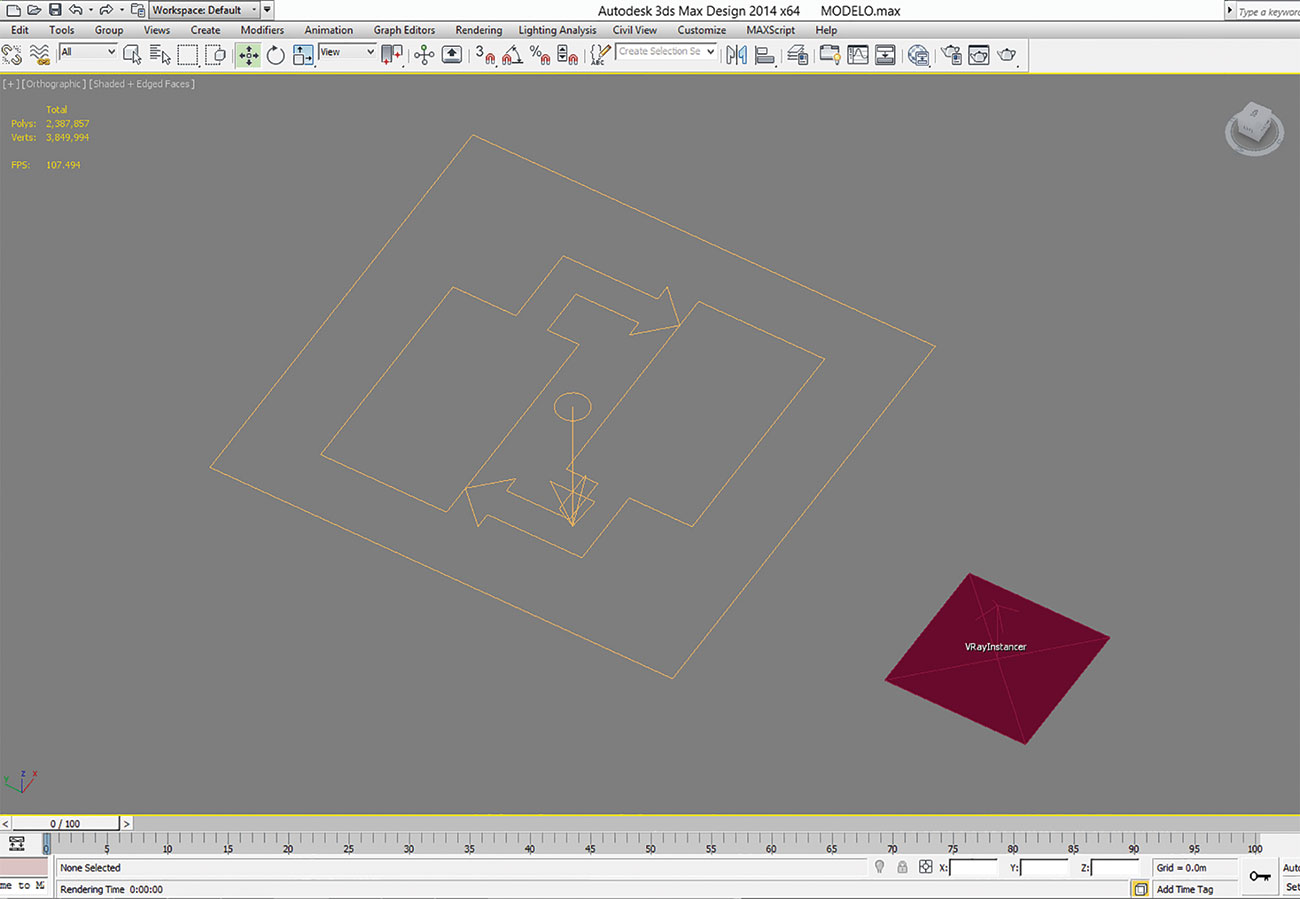
Μόλις έχετε τα μοντέλα σας έτοιμα, ήρθε η ώρα να προσθέσετε όλα τα απαραίτητα εργαλεία για να δημιουργήσετε το δάσος στο πίσω μέρος της σκηνής σας. Πρώτα απ 'όλα θα δημιουργήσετε μια πηγή PF: να το κάνετε να μεταβείτε στην καρτέλα Δημιουργία και στη γεωμετρία Χρησιμοποιήστε το μενού Roll-Out και επιλέξτε Συστήματα σωματιδίων. Από εκεί, επιλέξτε πηγή PF. Μόλις τοποθετηθεί, ονομάστε το - σε αυτή την περίπτωση ορυχείο ονομάζεται «PF 001 μπροστά δέντρα». Η ονομασία είναι σημαντική επειδή με αυτόν τον τρόπο μπορείτε να έχετε πολύ περισσότερο έλεγχο όταν πρέπει να απενεργοποιήσετε τις γεννήτριες σωματιδίων σας.
Το επόμενο βήμα είναι να προσθέσετε τον Vrayinstancer σας. Και πάλι το κεφάλι στην καρτέλα Δημιουργία και, στη συνέχεια, επιλέξτε Γεωμετρία και στο μενού Roll-Out επιλέξτε RAY V. Αυτό είναι όπου θα βρείτε τον Vrayinstancer σας. Τοποθετήστε το στη σκηνή και ονομάστε το 'Vrayinstancer μπροστά δέντρα', η οποία ονομάζεται και πάλι για οργανωτικούς σκοπούς.
03. Συνδέστε όλα τα στοιχεία

Τώρα ήρθε η ώρα να συνδέσετε όλα τα εργαλεία σας για να λειτουργήσετε σωστά. Πρώτα επιλέξτε τον Vrayinstancer σας, μεταβείτε στην καρτέλα Τροποποίηση και σε σωματίδια προσθέστε "PF 001 μπροστινά δέντρα" (εκείνη που δημιουργήσατε). Μετά από αυτό, σε αντικείμενα πηγής προσθέστε και τα δύο μοντέλα δέντρων σας. Σε αυτή την περίπτωση μπορείτε να προσθέσετε ένα, αλλά για να πάρετε περισσότερες παραλλαγές, αποφάσισα να προσθέσω δύο (μπορείτε να προσθέσετε όσους θέλετε).
Τώρα ήρθε η ώρα να τροποποιήσετε τις παραμέτρους από την πηγή PF (PF 001 μπροστά δέντρα). Επιλέξτε το και στην τροποποίηση θα βρείτε προβολή σωματιδίων, ανοίξτε το και θα βρείτε περισσότερες επιλογές. Πρώτα απ 'όλα, διαγράψτε το εικονίδιο θέσης και την ταχύτητα, καθώς δεν πρόκειται να τα χρειάζεστε και να προσθέσετε αντικείμενο και κλίμακα θέσης. Στο αντικείμενο θέσης προσθέστε τη βάση του δασικού πλέγματος. Αυτό θα χρησιμοποιήσει αυτή τη βάση ως το αεροπλάνο όπου θα είναι διάσπαρτο. Κατά τη γέννηση, το Set Stop στο 0 και ανέρχεται σε 70, και σε κλίμακα Ρυθμίστε τη μεταβολή της κλίμακας στο 8%. Τώρα χτυπήστε την απόδοση και θα έχετε το πρώτο σας αποτέλεσμα.
04. Τελικές λεπτομέρειες
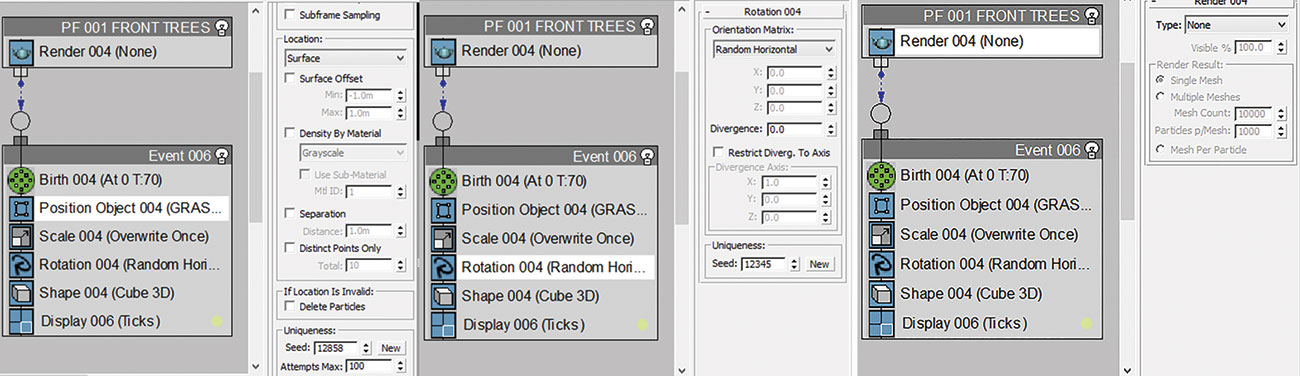
Στο αρχικό σας αποτέλεσμα θα πρέπει να έχετε μια εξάπλωση δέντρων, που δεν είναι σωστά και θα δείτε επίσης μερικά παράξενα στοιχεία όπως τα μεγάλα λευκά κουτιά. Ας διορθώσουμε όλα αυτά και να ορίσετε τις τελικές σας ρυθμίσεις. Πρώτα απ 'όλα, μέσα στην προβολή των σωματιδίων στην πηγή PF, επιλέξτε Render 004 και σε κατάσταση τύπου Κανένα. Αυτό θα κάνει τα περίεργα κουτιά που μπορείτε να δείτε στην απόδοση σας να πάει μακριά.
Τώρα ας πάμε στις ρυθμίσεις αντικειμένων θέσης. Σε μοναδικότητα ορίστε την τιμή σπόρου σε 12.858. Και τελικά σε περιστροφή στη μήτρα προσανατολισμού, ορίστε το σε τυχαία οριζόντια. Με αυτές τις τροποποιήσεις θα πάρετε το αποτέλεσμα όπως στην τελική εικόνα (στην κορυφή). Αυτό που κάνατε ήταν η διαδικασία για τα μετωπικά δέντρα, αλλά μπορείτε να κάνετε το ίδιο για το φόντο. Δοκιμάστε το στις σκηνές σας και όχι μόνο με δέντρα - αυτή η μέθοδος μπορεί να έχει όσες χρήσεις όπως θέλετε.
Το άρθρο αυτό δημοσιεύθηκε αρχικά στην έκδοση 235 του 3d κόσμο , το περιοδικό Best-Selling στον κόσμο για τους καλλιτέχνες CG. Αγοράστε τεύχος 235 εδώ ή Εγγραφείτε στο 3D κόσμο εδώ .
Σχετικά Άρθρα:
- Είναι αυτό το καλύτερο 3D plug-in;
- Πώς να επιτύχετε καλύτερα φωτισμό με ακτίνες V
- Μάθετε να αυξήσετε το φύλλωμα με τα Χ-σωματίδια
πως να - Τα πιο δημοφιλή άρθρα
Cinema 4D tutorials: 13 από τις καλύτερες
πως να Sep 17, 2025Cinema 4D Tutorials: Γρήγοροι σύνδεσμοι Καρφώστε τα βασικά Πηγαίνω περαιτέρω ..
Πάρτε περισσότερα από την περιοχή 6: Κορυφαίες συμβουλές για να ενισχύσετε τη ροή εργασίας σας
πως να Sep 17, 2025(Image Credit: Steve Goad) Σε αυτό το άρθρο θα παράσχω συμβουλές και γνώσεις..
Κάνετε κινούμενα σχέδια οχημάτων με το Iclone 7
πως να Sep 17, 2025Δημιουργώντας κινούμενα σχέδια ή 3D ταινίες Η συμμετοχή οχημάτ..
Πώς να δημιουργήσετε glazes με ακουαρέλα
πως να Sep 17, 2025Για αυτό το εργαστήριο, θα σας πάρω βήμα προς βήμα μέσα από ένα από τα έ�..
Πώς να απεικονίσει για ένα γεγονός
πως να Sep 17, 2025Η δημιουργία απεικονίσεων για ένα γεγονός είναι μια φανταστική δημιου..
Πλεονεκτήματα Branding Μοιραστείτε πώς να καρφώσετε τη φωνή της μάρκας
πως να Sep 17, 2025Όταν εστιάζετε στην πλευρά του σχεδιασμού των πραγμάτων, μπορεί να είν..
Δημιουργήστε ζωγραφική εφέ στο Photoshop CC
πως να Sep 17, 2025Η Adobe κυκλοφόρησε δύο νέα φροντιστήρια βίντεο για να σας βοηθήσει να πά..
Πώς να πάρετε το μοντέλο Zbrush σας στο Maya
πως να Sep 17, 2025Για αυτό Maya Tutorial Θα σας δείξω πώς πήρα αυτό το γκρινιάρης μοντέ..
Κατηγορίες
- AI & Machine Learning
- AirPods
- Amazon
- Amazon Alexa & Amazon Echo
- Amazon Alexa & Amazon Echo
- Amazon Fire TV
- Amazon Prime Βίντεο
- Android
- Android τηλέφωνα και Tablet
- Android Phones & Tablets
- Android TV
- Η Apple
- Η Apple App Store
- Η Apple HomeKit και η Apple HomePod
- Η Apple Μουσική
- Η Apple TV
- Η Apple Παρακολουθήστε
- Εφαρμογές & Web Apps
- Apps & Web Apps
- Audio
- Chromebook και Chrome OS
- Chromebook & Chrome OS
- Chromecast
- Cloud & Διαδίκτυο
- Cloud & Internet
- Cloud και Διαδίκτυο
- Υλικό Υπολογιστών
- Ιστορία Υπολογιστών
- κορδόνι κοπής & ροής
- Cord Cutting & Streaming
- Έριδος
- Disney +
- DIY
- Electric Vehicles
- EReaders
- Είδη πρώτης ανάγκης
- Explainers
- Παιχνίδια
- Γενικά
- Gmail
- Βοηθός Google και το Google Nest
- Google Assistant & Google Nest
- Google Chrome
- Έγγραφα Google
- του Google Drive
- Google Maps
- Google Play Store
- Google Φύλλα
- Παρουσιάσεις Google
- Google TV
- Σκεύη, εξαρτήματα
- Max HBO
- πως να
- Hulu
- Internet Slang & Συντομογραφίες
- IPhone & IPad
- Kindle
- Linux
- Mac
- Συντήρηση και βελτιστοποίηση
- Η Microsoft Edge
- Microsoft Excel
- Microsoft Office
- Microsoft Outlook
- Η Microsoft PowerPoint
- Η Microsoft ομάδες
- Microsoft Word
- Mozilla Firefox
- Netflix
- Nintendo διακόπτη
- Paramount +
- PC Gaming
- Peacock
- Φωτογραφία
- Photoshop
- PlayStation
- Απόρρητο και την Ασφάλεια
- Privacy & Security
- Απόρρητο και ασφάλεια
- Προϊόν Roundups
- Programming
- Raspberry Pi
- Roku
- Safari
- Samsung Κινητά & Tablets
- Samsung Phones & Tablets
- Slack
- Smart Home
- Snapchat
- Social Media
- Space
- Spotify
- Προσάναμμα
- Αντιμετώπιση προβλημάτων
- Τηλεόραση
- Ηλεκτρονικά Παιχνίδια
- Virtual Reality
- VPNs
- Web Browsers
- Wifi & δρομολογητές
- Wifi & Routers
- των Windows
- των Windows 10
- των Windows 11
- των Windows 7
- Xbox
- Το YouTube και το YouTube TV
- YouTube & YouTube TV
- Zoom
- Explainers







